如何使用Typora写出自己的第一个博客
markdown的使用说明
一、标题
语法:# 这是一级标题 ##这是二级标题......
代码:
# 这是一级标题 ## 这是二级标题
快捷键:
- Ctrl+数字:数字1-6可以快速将选中的文本调成对应级别的文本
- Ctrl+0:调成普通文本
- Ctrl+加号或者减号:对标题级别进行加减
二、段落
1、换行
代码:
1这是一个段落 2这是一个段落
快捷键:enter:大换行
这是大换行
小换行:Sheft+enter
这是小换行
2、分割线
语法:---或者***+回车
效果:
上面是分割线
三、文字显示
语法:
- 粗体:双**包裹
- 删除线:双~~包裹
- 下划线:一对u包裹(是)
- 斜体:双*包裹
- 高亮:一对双==包裹
快捷键:
- 加粗:Ctrl+B
删除线:Shift+Alt+5- 下划线:Ctrl+U
- 斜体:Ctrl+L
四、列表
1、无序列表
快捷键:Ctrl+Shift+']'
效果:
- 1
- 2
子列表:tab键
回退:Shift+tab键
效果:
- 1
- 1
- 2
- 2
- 2
2、有序列表
快捷键:Ctrl+Shift+'[' 或者 数字+'.'+空格
效果:
- 第一个
- 第二个
3.任务列表
代码:
1[ ] 吃早餐:无序列表基础上括号中间和右边加空格
五、区块显示
快捷键:>
效果:
这是一个区块
这是一个区块
六、代码显示
快捷键:```
Console.WriteLine("Hello World");可以选择语言:C、C++、C#、java...
也可以不选择
七、链接
代码:
www.baidu.com [百度一下](https://baidu.com) [百度一下](https://baidu.com "https://www.baidu.com" )给网站显示快捷健:Ctrl+K
实现跳转:按下Ctrl+点击
代码:
[标题一](##一、标题)、
八、图片插入
直接拖拽
由于本文要上传博客园,参考了一个大佬的做法:typora转换图片上传到博客园
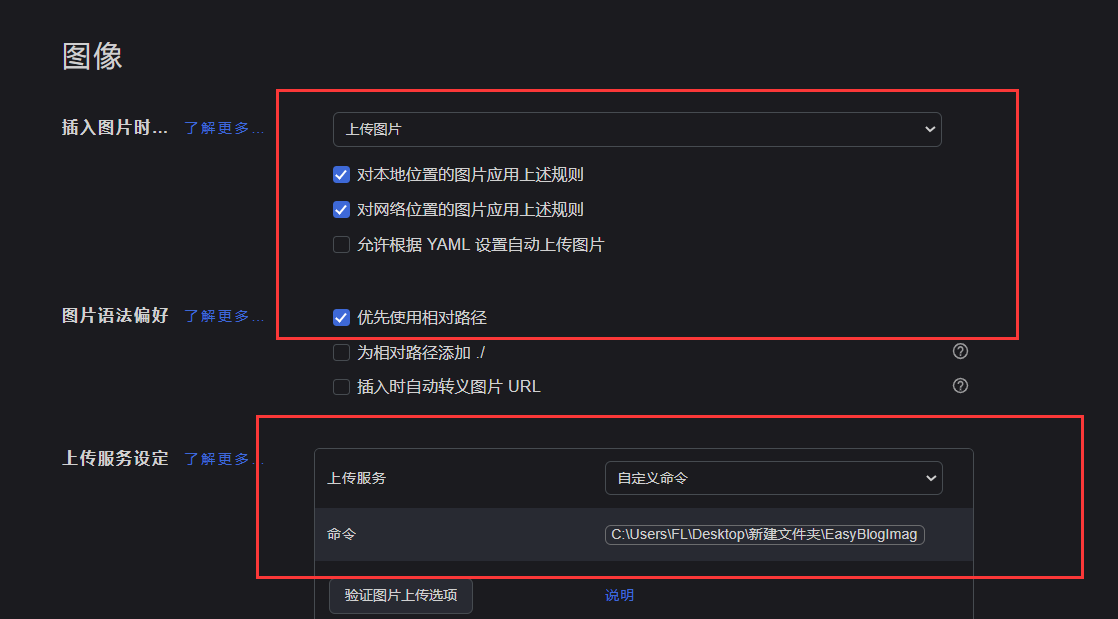
九、表格
快捷键:Ctrl+t
1 2 1 1


